يعد نظام iOS من Apple نظامًا أساسيًا قويًا للغاية. تختبر Apple (ومطورو التطبيقات) معظم التطبيقات بدقة وهم مستقرة جدًا قبل طرحها في متجر التطبيقات. ومع ذلك ، فهناك أوقات ستجد فيها مشكلة مزعجة تتمثل في إما أن التطبيقات عالقة أثناء التثبيت أو تتعطل بشكل متكرر بعد التثبيت.في هذه المقالة ، نقدم لك بعض النصائح حول حل بعض الجوانب الشائعة المتعلقة بتجربة تطبيقك لجهاز iPhone الخاص بك. ونقدم بعض الحلول إذا كنت تواجه مشكلات مع تطبيق Facebook الخاص بك.

محتويات
- مقالات ذات صلة
- التطبيقات عالقة: هل جهاز iPhone الخاص بي؟
-
التطبيقات عالقة أو معلقة
- الخطوة - 1 إعادة التشغيل
- الخطوة - 2 تحقق من الاستخدام
- الخطوة - 3 حذف التطبيق
- الخطوة - 4 اذهب إلى متجر التطبيقات
- الخطوة - 5 قم بتثبيت التطبيق مرة أخرى
- لم تعمل؟
-
يستمر تطبيقي في التعطل أو عدم الاستجابة
- الخطوة - 1 إغلاق القوة
- الخطوة - 2 إلغاء التثبيت
- الخطوة - 3 إعادة التثبيت
-
تطبيق Facebook الخاص بي لا يعمل
- الخطوة - 1 افتح Facebook (إن أمكن)
- الخطوة - 2 اذهب إلى الإعدادات
-
استخدم Facebook على الويب وليس التطبيق
- الخطوة - 1 افتح FB على المتصفح
- الخطوة - 2 إضافة إلى الشاشة الرئيسية
- المنشورات ذات الصلة:
مقالات ذات صلة
- تعطل تطبيقات Mac والإصلاحات
- Safari بطيء أم يتعطل مع iOS؟
- يعرض متجر iBooks شاشة فارغة
التطبيقات عالقة: هل جهاز iPhone الخاص بي؟
عندما تتعطل التطبيقات أو لا تعمل بشكل صحيح ، فمن الطبيعي أن نفترض أن هناك خطأ ما في جهاز iPhone أو iPad. ابق هادئًا وتنفس بعمق. أول شيء هو التحقق والتأكد من أن المشكلة ليست في خوادم Apple. هناك عدة مرات يتعرض فيها متجر Apple Store أو التطبيقات مثل Safari للانقطاع عن العمل ، وسيؤثر ذلك على تجربتك حتى تقوم Apple بإصلاح المشكلة من جانبهم. يحدث هذا أحيانًا عندما تحاول Apple إصدار تحديثات لبرامجها.
افحص ال حالة تطبيقات Apple في أي وقت بالضغط هنا.

التطبيقات عالقة أو معلقة
تحدث هذه المشكلة عادةً عندما تحاول تثبيت أحد التطبيقات. أثناء التثبيت ، يتوقف التطبيق أثناء العملية. لإصلاح هذه المشكلة ، يرجى تجربة الخطوات التالية
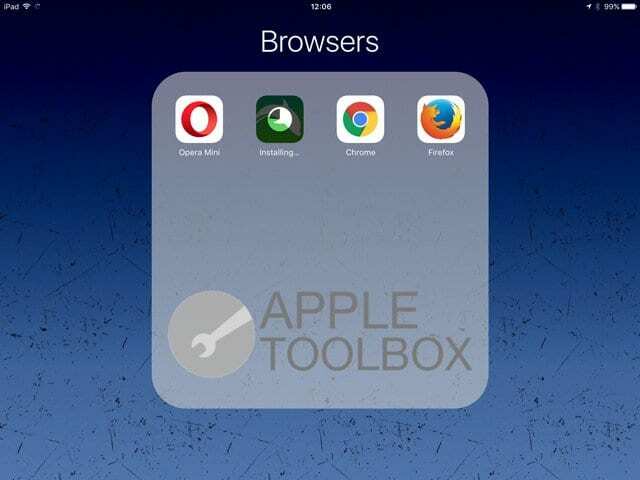
الخطوة - 1 إعادة التشغيل
عندما تكون في شك ، أعد التشغيل دائمًا. عملت مع أجهزة كمبيوتر أولية جيدة وتعمل الآن أيضًا! اضغط مع الاستمرار على زر Sleep / Wake حتى ترى شريط التمرير الأحمر يظهر. اسحب شريط التمرير لإيقاف تشغيل جهازك تمامًا. بعد إيقاف تشغيل الجهاز ، اضغط مع الاستمرار على زر Sleep / Wake حتى يظهر شعار Apple.
الخطوة - 2 تحقق من الاستخدام
اذهب إلى الإعدادات> عام> الاستخدام. سترى جميع التطبيقات المدرجة على الشاشة. اضغط على التطبيق الذي لا يتم تثبيته
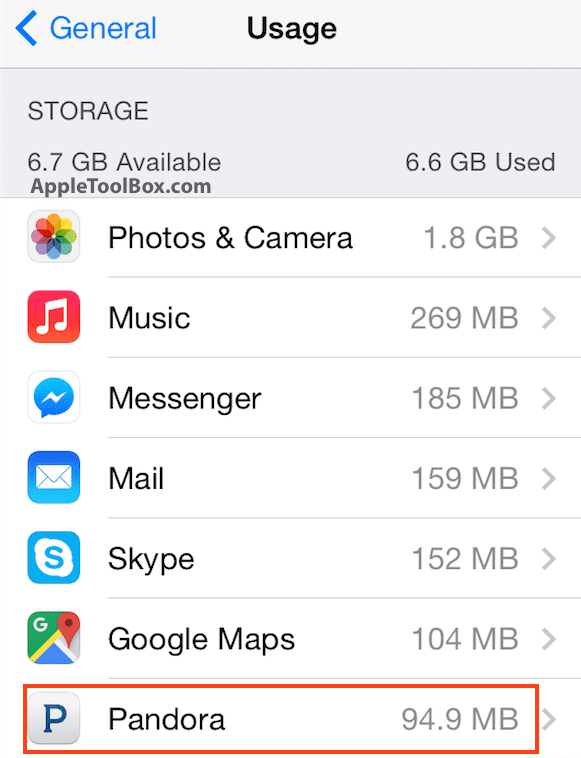
الخطوة - 3 حذف التطبيق
في هذه الشاشة ، يرجى المضي قدمًا والنقر فوق حذف التطبيق والتأكيد على الشاشة التالية.
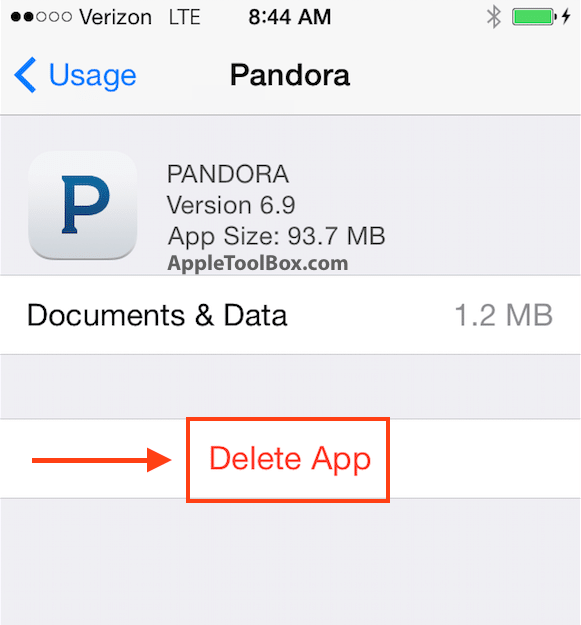
الخطوة - 4 اذهب إلى متجر التطبيقات
الآن بعد أن قمت بحذف التطبيق بنجاح من جهاز iPhone 6 الخاص بك ، انتقل إلى شاشتك الرئيسية واضغط على App Store App. اضغط على المشتريات في شاشة التحديثات.
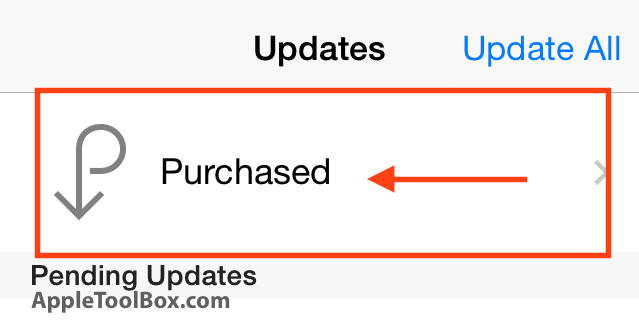
الخطوة - 5 قم بتثبيت التطبيق مرة أخرى
حدد موقع التطبيق ضمن علامة التبويب "الكل" وقم بتثبيته مرة أخرى بالنقر فوق الزر iCloud.
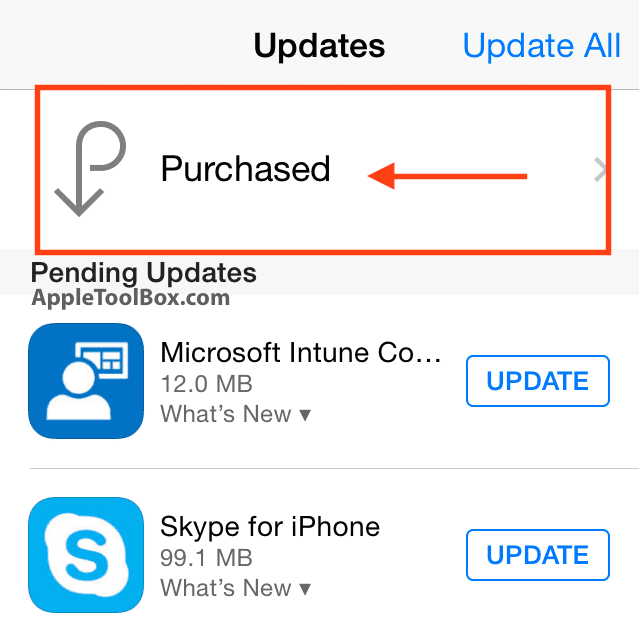
لم تعمل؟
سيكون خيارك التالي هو إعادة تعيين الإعدادات على جهاز iPhone أو iPad. لن يؤدي هذا الإجراء إلى مسح أي بيانات على هاتفك ، ولكنه يعيد تعيين خلفياتك وشبكات WiFi ويزيل أي معلومات مخزنة للشبكة. لإعادة ضبط الإعدادات الخاصة بك ، انتقل إلى الإعدادات> عام> إعادة تعيين> إعادة تعيين جميع الإعدادات.
بمجرد تشغيل الجهاز ، حاول تثبيت التطبيق باتباع الخطوتين 4 و 5 أعلاه.
يستمر تطبيقي في التعطل أو عدم الاستجابة
أول أمر عمل لهذه المشكلة هو إجبار التطبيق غير المستجيب على الإغلاق.
الخطوة - 1 إغلاق القوة
يمكنك إجبار التطبيق على الإغلاق من خلال:
اضغط على زر الصفحة الرئيسية مرتين بسرعة. سترى معاينات صغيرة للتطبيقات المستخدمة مؤخرًا.
اسحب لليسار للعثور على التطبيق الذي تريد إغلاقه. مرر سريعًا لأعلى في معاينة التطبيق لإغلاقه.
الخطوة - 2 إلغاء التثبيت
إذا كان التطبيق المعني تطبيقًا تابعًا لجهة خارجية قمت بتنزيله من متجر التطبيقات ، فحاول إلغاء تثبيته بالانتقال إلى الشاشة الرئيسية والنقر مع الاستمرار فوق أي رمز. عندما تبدأ التطبيقات في الاهتزاز ، انقر على "X" في زاوية التطبيق واحذف التطبيق.
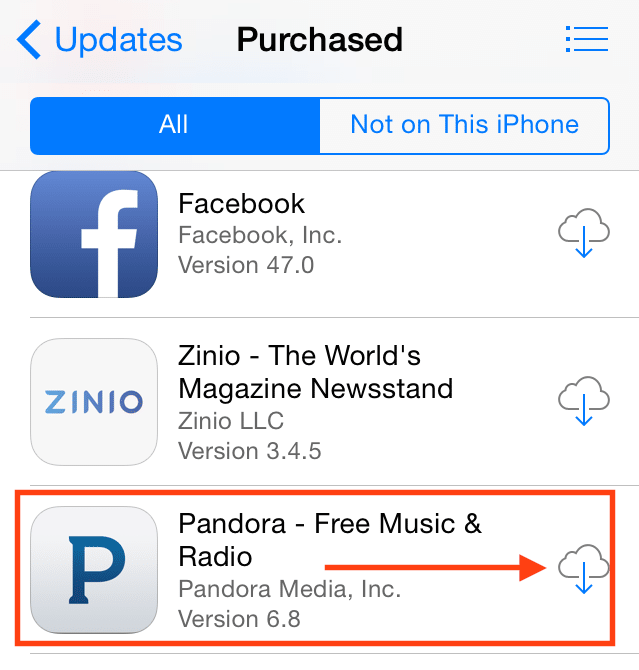
الخطوة - 3 إعادة التثبيت
انتقل إلى متجر iTunes الخاص بك وقم بتثبيت أحدث إصدار من التطبيق.
تطبيق Facebook الخاص بي لا يعمل
يعد Facebook أحد أشهر التطبيقات التي يستخدمها الجميع. يعد هذا أيضًا أحد أكثر التطبيقات كثافة في استخدام الموارد من حيث أنه يستهلك قدرًا كبيرًا من مساحة التخزين بالإضافة إلى استنزاف الكثير من بطارية جهاز iPhone الخاص بك.
الخطوة - 1 افتح Facebook (إن أمكن)
إذا كنت تواجه مشكلات مع تطبيق FB الخاص بك ، فافتح تطبيق FB على جهاز iPhone الخاص بك. انقر فوق "المزيد" في الزاوية اليمنى من الشاشة. إذا كنت تستخدم جهاز iPad الخاص بك ، فسترى هذا في الزاوية السفلية اليمنى من الشاشة.
الخطوة - 2 اذهب إلى الإعدادات
انقر على الإعدادات> إعدادات الحساب> المتصفح واختر بيانات واضحة. من خلال مسح بيانات المتصفح ، سيؤدي ذلك إلى تسريع تجربتك على Facebook ونأمل في إصلاح أي مشاكل كانت تحدث فيما يتعلق بصفحات الويب الخارجية التي كنت تصل إليها في Facebook.
استخدم Facebook على الويب وليس التطبيق
نظرًا لأن تطبيق FB يستهلك الكثير من الحياة من جهاز iPhone الخاص بك ، فقد ترغب أيضًا في تحديد إزالة التطبيق من جهاز iPhone الخاص بك واستخدام طريقة بديلة للوصول إلى FB. احذف تطبيق Facebook وألغ تثبيته من هاتفك.
الخطوة - 1 افتح FB على المتصفح
افتح Facebook على Safari الخاص بك بالانتقال إلى www. Facebook.com وأدخل بيانات الاعتماد الخاصة بك.
الخطوة - 2 إضافة إلى الشاشة الرئيسية
اضغط على زر المشاركة وأضفه كتطبيق ويب عن طريق اختيار "إضافة إلى الشاشة الرئيسية". سيؤدي هذا إلى تثبيت صفحة Facebook على شاشتك الرئيسية لتتمكن من الوصول بسرعة إلى حسابك ، مما يلغي الحاجة إلى تثبيت التطبيق على جهاز.
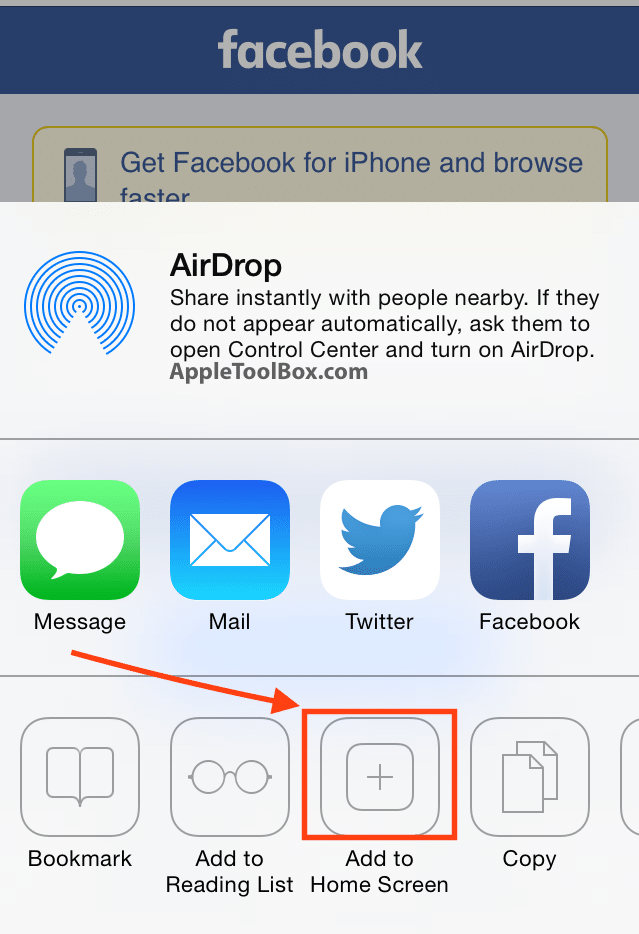
لا تتردد في مشاركة هذه المقالة إذا ساعدتك في تعطل تطبيقاتك وعدم الاستجابة على جهاز iPhone أو iPad. إذا كانت لديك نصائح إضافية ترغب في مشاركتها ، فيرجى مشاركتها عبر التعليقات.

مهووس بالتكنولوجيا منذ الوصول المبكر لـ A / UX على Apple ، Sudz (SK) هو المسؤول عن التوجيه التحريري لـ AppleToolBox. يقيم في لوس أنجلوس ، كاليفورنيا.
Sudz متخصص في تغطية كل ما يتعلق بـ macOS ، بعد مراجعة العشرات من تطورات OS X و macOS على مر السنين.
في حياته السابقة ، عمل Sudz في مساعدة شركات Fortune 100 مع تطلعاتها في مجال التكنولوجيا وتحويل الأعمال.